.zip文件是一种常见的压缩格式,能够将多个文件或文件夹打包并压缩成一个单独的文件,便于存储与传输,也被称为压缩包。要访问其中的内容,需要使用相应的解压工具。目前主流操作系统如windows、macos和linux均原生支持zip格式,可直接进行解压操作。当然,用户也可以选择安装第三方解压软件来增强功能。具体使用方法如下:
1、 直接双击.zip文件即可查看内容。在Windows XP及更新版本、Mac OS X以及Ubuntu等Linux系统中,双击后会以类似文件夹的形式打开压缩包,用户可以直接将内部文件拖拽或复制到所需目录,整个过程无需额外软件,操作简单高效。
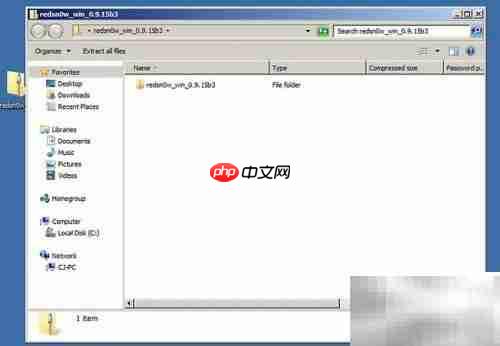
2、 在Mac OS X系统中,当你双击.zip文件时,系统通常会在同一位置自动生成一个同名的解压后文件夹,但该文件夹不会自动弹出或打开,需手动进入查看。
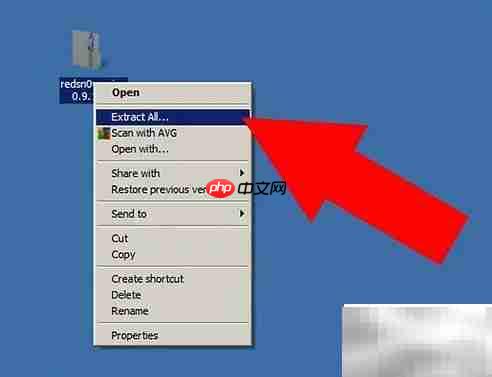
3、 对于Windows和Linux用户,还可以通过右键菜单进行更灵活的解压操作。右键点击.zip文件后,选择“解压到当前文件夹”可快速将内容释放至当前目录;而选择“解压到...”则允许你指定任意目标路径,适合对文件存放位置有特定需求的场景。
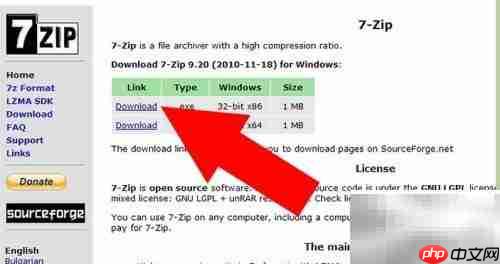
4、 下载并安装专用解压工具。由于ZIP格式是开放标准,几乎所有主流压缩软件都支持其解压与创建。市面上有许多免费或付费的解压程序可供选择,满足不同用户的使用习惯和功能需求。
5、 针对Mac OS X平台推荐使用的7z格式处理工具
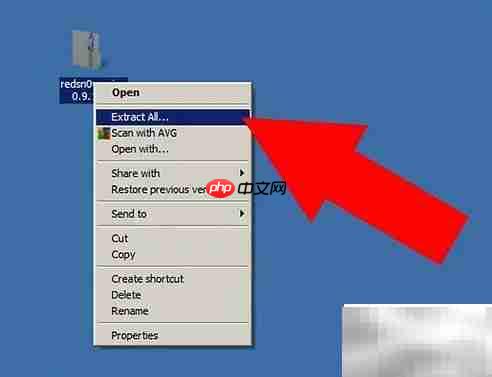
6、 使用第三方解压软件打开.zip文件。安装完成后,可通过右键点击(Mac用户可按住Command键再单击)压缩文件,在弹出菜单中选择“打开方式”,然后从列表中选取已安装的解压程序来加载和提取文件内容。
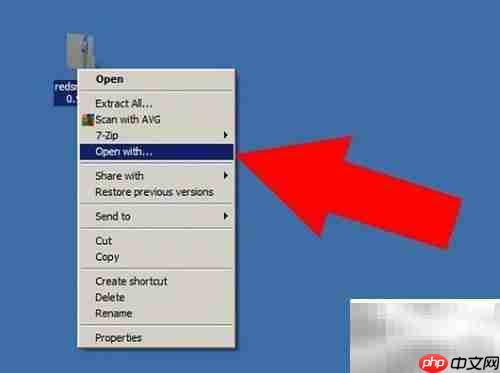
7、 解压过程中,你可以选择将全部内容提取到一个新的文件夹中,也可以仅提取部分需要的文件,并将其复制到电脑中的其他位置,便于后续管理和使用。
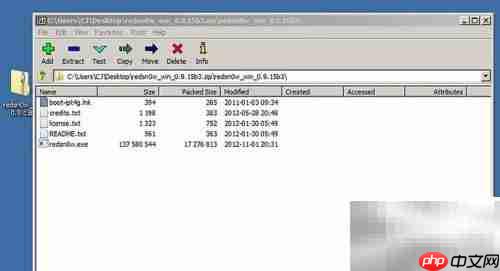
8、 像.7z、.tar、.rar等特殊压缩格式通常需要专门的解压软件才能处理,例如7-Zip、PeaZip等,普通的系统自带工具可能无法识别或解压这些格式。
以上就是不用WinZip解压ZIP文件的详细内容,更多请关注php中文网其它相关文章!

每个人都需要一台速度更快、更稳定的 PC。随着时间的推移,垃圾文件、旧注册表数据和不必要的后台进程会占用资源并降低性能。幸运的是,许多工具可以让 Windows 保持平稳运行。

Copyright 2014-2025 https://www.php.cn/ All Rights Reserved | php.cn | 湘ICP备2023035733号